- Primeros pasos
- Notificaciones
- Licencia
- Solución de problemas
- Creador de conectores
- Acerca del generador de conectores
- Crear tu primer conector
- Crear tu conector a partir de una definición de API
- Configurar la autenticación
- Utilizar variables en el Creador de conectores
- Diseñador de actividades
- Crear un desencadenador
- Primeros pasos
- Ejemplo A: crear un conector a partir de un lienzo en blanco con autenticación de token de acceso personal
- Ejemplo B: crear un conector a partir de un lienzo en blanco con autenticación de clave API
- Ejemplo C: crear un conector a partir de una especificación de API con autenticación de credenciales de cliente OAuth 2.0
- Act! 365
- Active Directory: vista previa
- ActiveCampaign
- Adobe Acrobat Sign
- Servicios de Adobe PDF
- Amazon Bedrock
- Amazon Connect
- Amazon Polly
- Amazon SES
- Amazon Transcribe
- Amazon Web Services
- Anthropic Claude
- Asana
- AWeber
- Azure AI Document Intelligence
- Azure Maps
- BambooHR
- Box
- Brevo
- Calendly
- Campaign Monitor
- Cisco Webex Teams
- Citrix Hypervisor
- Citrix ShareFile
- Clearbit
- Confluence Cloud
- Constant Contact
- Coupa
- Customer.io
- Datadog
- Deputy
- DocuSign
- Goteo
- Dropbox
- Egnyte
- Eventbrite
- Exchange Server: vista previa
- Tipos de cambio
- Expensify
- Facebook
- Freshbooks
- Freshdesk
- Freshservice
- GetResponse
- GitHub
- Gmail
- Plataforma Google Cloud
- Google Docs
- Google Drive
- Google Maps
- Google Sheets
- Google Speech-to-Text
- Google Tasks: vista previa
- Texto a voz de Google
- Google Vertex
- Google Vision
- Google Workspace
- GoToWebinar
- Greenhouse
- Hootsuite
- HTTP Webhook: vista previa
- Hubspot CRM
- Hubspot Marketing
- HyperV: vista previa
- iContact
- Insightly CRM
- Intercom
- Jira
- Keap
- Klaviyo
- LinkedIn
- Mailchimp
- MailerLite
- Mailgun
- Mailjet
- Marketo
- Microsoft 365
- Microsoft Azure
- Microsoft Azure Active Directory
- Microsoft Azure OpenAI
- Microsoft Dynamics 365 CRM
- Microsoft OneDrive y SharePoint
- Microsoft Outlook 365
- Opinión de Microsoft
- Microsoft Teams
- Microsoft Translator
- Microsoft Vision
- Miro
- NetIQ eDirectory
- OKTA
- OpenAI
- Oracle Eloqua
- Acerca del conector de Oracle Eloqua
- Autenticación de Oracle Eloqua
- Eventos de Oracle Eloqua
- Oracle NetSuite
- PagerDuty
- PayPal
- PDFMonkey
- Pinecone
- Pipedrive
- QuickBooksOnline
- Quip
- Salesforce
- Salesforce Marketing Cloud
- SAP BAPI
- SAP Cloud for Customer
- SAP Concur
- SAP OData
- SendGrid
- ServiceNow
- Shopify
- Slack
- SmartRecruiters
- Smartsheet
- Snowflake
- Stripe
- Sugar Enterprise
- Sugar Professional
- Sugar Sell
- Sugar Serve
- System Center: vista previa
- TangoCard
- Todoist
- Trello
- Twilio
- VMware ESXi vSphere
- watsonx.ai
- WhatsApp Business
- WooCommerce
- Viable
- Workday
- X (anteriormente Twitter)
- Xero
- YouTube
- Zendesk
- Zoho Campaigns
- Zoho Desk
- Zoho Mail
- ZoomInfo

Guía de usuario de Integration Service
Autenticación de Oracle Eloqua
Requisitos previos
Para poder crear una conexión con Oracle Eloqua, necesita las siguientes credenciales de CX Marketing para su cuenta asociada:
- Nombre de la compañía
- Nombre de usuario
- Contraseña
Puede encontrar estos valores exactos en el correo electrónico de bienvenida.
Agregar la conexión de Oracle Eloqua
Para crear una conexión a su instancia de Oracle Eloqua, debe realizar los siguientes pasos:
-
Selecciona Integration Service en Automation Suite.
-
En la lista Conectores , selecciona OracleEloqua. También puedes utilizar la barra de búsqueda para acotar el conector.
-
Selecciona el botón Añadir conexión . Nota: Un usuario no puede crear más de una conexión desde UiPath en un lapso de 60 segundos. Esta es una limitación al crear una conexión OAuth 2.0 a Oracle Eloqua.
-
You are now redirected to the Oracle Eloqua sign in page. Select Login.
-
Enter your CX Marketing credentials for your associated account and select Sign In.
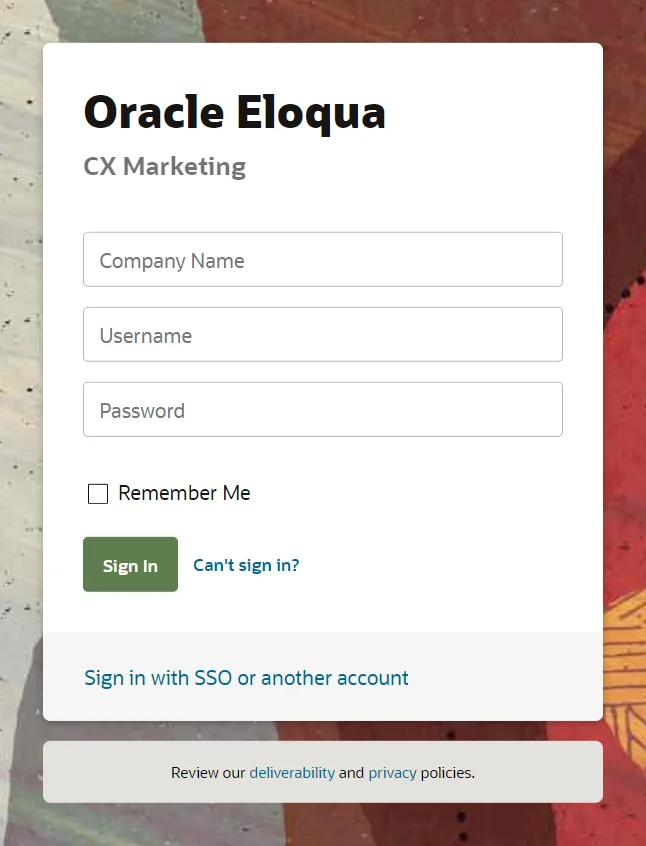
-
You are informed that UiPath for Eloqua has requested permission to access Oracle Eloqua on your behalf. Select Sign In.
-
A continuación, selecciona Aceptar.
-
Se ha agregado su conexión.
Para obtener información actualizada y más detalles sobre Oracle Eloqua, visita la página Primeros pasos con Oracle Eloqua .
En caso de que quieras crear una aplicación privada y utilizar la autenticación BYOA, sigue estos pasos:
- En la página de autenticación, selecciona el icono de engranaje y selecciona Trae tu propia aplicación OAuth 2.0

- Proporciona el ID de cliente y el secreto de cliente de tu aplicación OAuth2 privada y selecciona Conectar.
- Sigue los pasos 4-7 del tutorial anterior para Añadir la conexión de Oracle Eloqua.
Para crear una aplicación OAuth2 privada, sigue los pasos mencionados en la documentación de Oracle Eloqua, es decir Guía del desarrollador de Oracle Eloqua.
Ámbitos y permisos
Puedes utilizar la conexión para habilitar las actividades de Oracle Eloqua en UiPath Studio para crear automatizaciones para la gestión de listas, contactos y segmentos. Los diversos casos de uso basados en permisos que se pueden lograr son los siguientes:
| Ámbito/Permiso | Caso de uso | Actividad/Evento |
|---|---|---|
Debe ser "full" o no proporcionado | Como usuario, quiero tener el mismo acceso a todos los recursos/objetos que tengo en mi GUI de la aplicación Oracle Eloqua. | Depende del acceso del usuario en la aplicación Oracle Eloqua. Consulta la sección "Actividades" de la documentación del conector para ver todas las actividades/eventos disponibles |